Jak nainstalovat KeyPass Password Manager na Ubuntu 20.04
KeePass je nástroj pro správu hesel s otevřeným zdrojovým kódem speciálně používaný pro bezpečné generování hesel. Nabízí velmi přizpůsobitelný a rychlý způsob práce s generátorem uživatelských jmen a hesel. Databáze je vždy šifrována pomocí kritérií šifrování Twofish nebo AES. Proto je to hlavní důvod, proč většina jednotlivců, kteří často generují hesla, chce vždy nainstalovat tento nástroj.
Tento článek vám vysvětlí, jak nainstalovat aplikaci KeePass na systém Ubuntu 20.04.
Předpoklady
K instalaci KeePass se musíte přihlásit jako uživatel root nebo musíte mít oprávnění sudo.
Instalace KeePass Password Manager na Ubuntu 20.04
Chcete-li nainstalovat aplikaci KeePass na systém Ubuntu 20.04, postupujte podle níže uvedených kroků:
Krok 1:Aktualizujte systém apt-cache
Otevřete okno terminálu stisknutím klávesové zkratky ‚Ctrl+Alt+t‘ a aktualizujte index systémových balíčků spuštěním níže uvedeného příkazu:
$ Sudo apt update
Jakmile je vaše systémové úložiště Ubuntu aktualizováno, spusťte instalaci správce hesel KeyPass v systému Ubuntu 20.04.
Krok 2:Instalace KeePass přes úložiště PPA (volitelné)
Správce hesel KeePass lze nainstalovat také prostřednictvím úložiště Ubuntu PPA. Přidejte úložiště PPA Ubuntu provedením níže uvedeného příkazu:
$ sudo add-apt-repository ppa:ubuntuhandbook1/keepass2
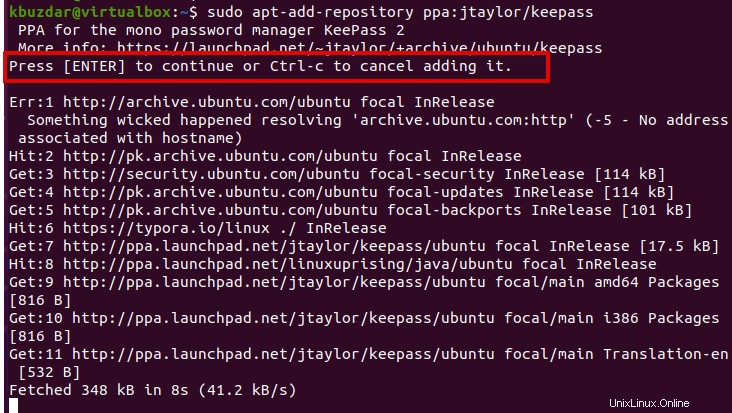
$ sudo apt update
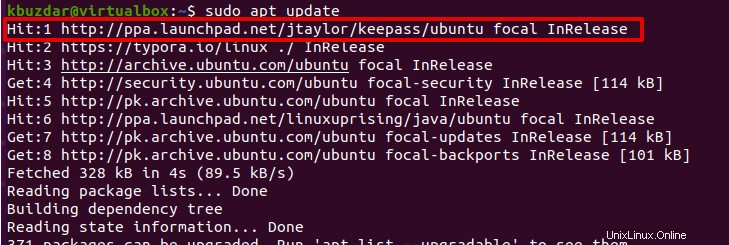
Krok 3:Instalace KeePass na Ubuntu 20.04
Aplikace správce hesel KeePass je k dispozici ve výchozím oficiálním úložišti Ubuntu. Proto do systému nemusíte přidávat žádné externí úložiště nebo úložiště třetích stran. Chcete-li nainstalovat správce hesel KeePass pomocí úložiště Ubuntu apt, zadejte následující příkaz:
$ sudo apt install keepass2
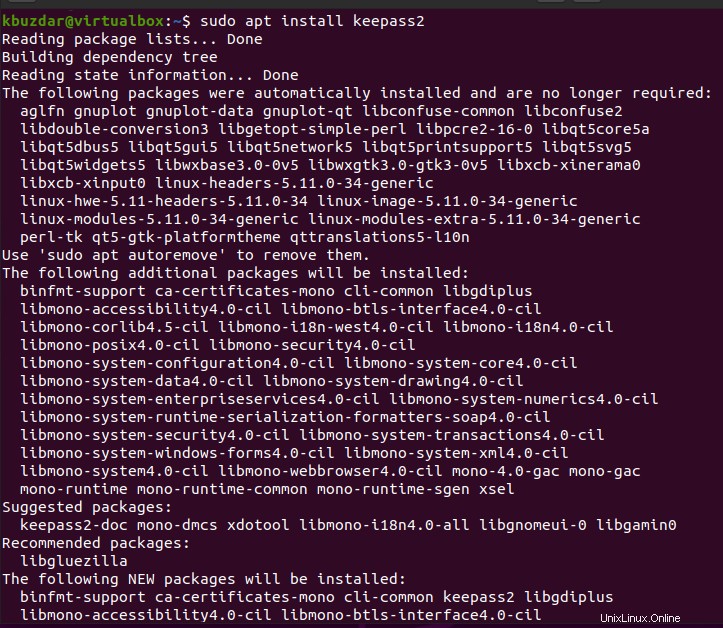
Krok 4:Přístup ke správci hesel KeePass na Ubuntu 20.04
Přejděte na „Aktivity“ a vyhledejte „keepass“ pomocí vyhledávacího pole aplikace takto:
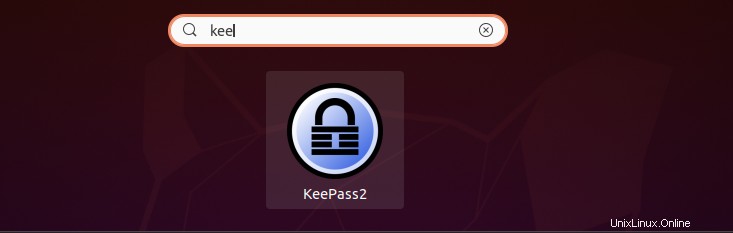
Kliknutím na ikonu aplikace spustíte „keepass“ v systému Ubuntu 20.04. Na ploše se zobrazí následující okno správce hesel KeePass:
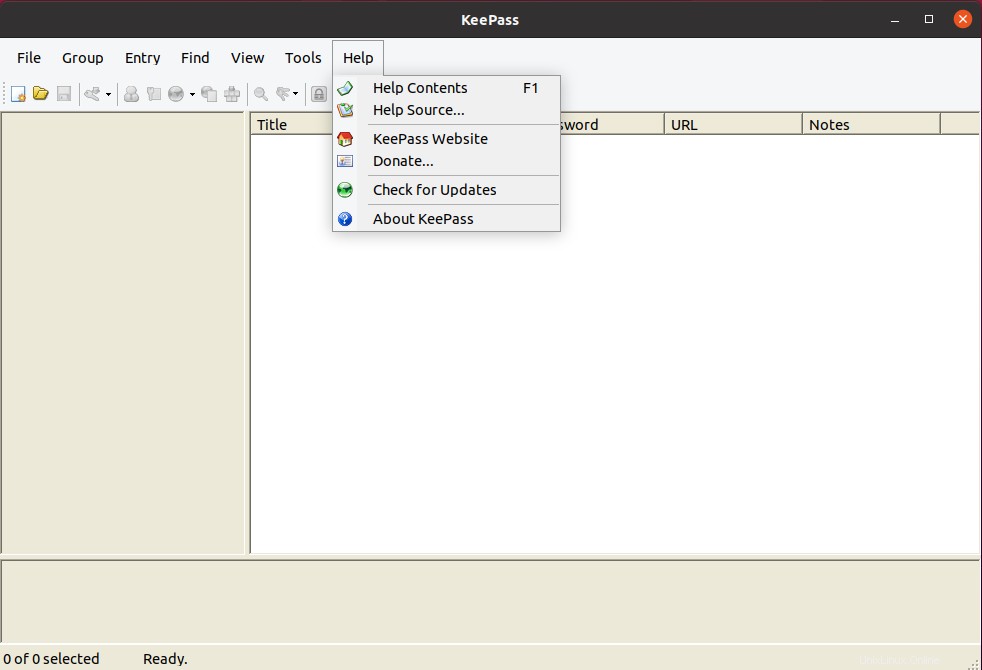
Klepněte na kartu nabídky Soubor. Zde můžete importovat existující databázi a nastavit pravidla ochrany heslem. Nebo vytvořte nový databázový soubor a uložte jej do výchozího umístění systému. Nyní vytvořte hlavní heslo pro šifrování databází.
Odinstalujte KeePass Password Manager z Ubuntu 20.04
Po použití tohoto správce hesel KeePass jej můžete odinstalovat ze systému Ubuntu 20.04 spuštěním následujícího příkazu:
$ sudo apt purge --remove keepass2
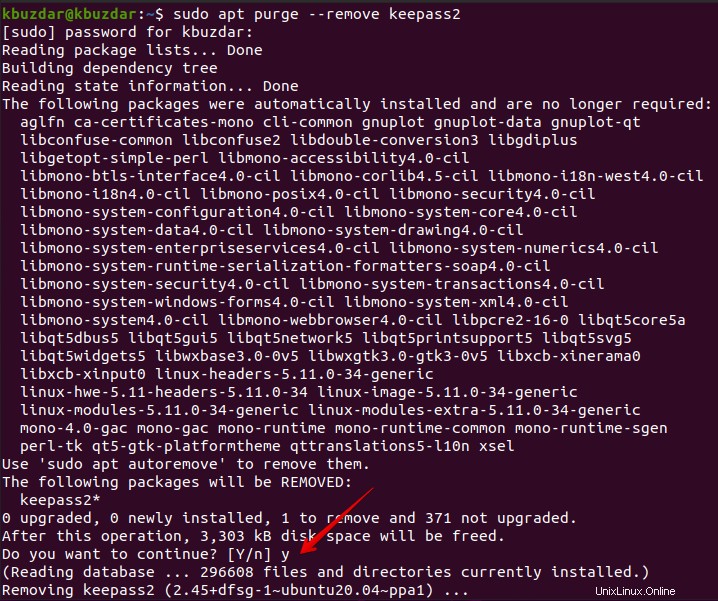
Potvrďte proces odstranění stisknutím „y“ a poté stisknutím „Enter“.
Závěr
V tomto tutoriálu jsme rozvedli, jak nainstalovat aplikaci KeePass Password Manager na systém Ubuntu 20.04. KeePass můžete nainstalovat buď přímo pomocí výchozího úložiště Ubuntu, nebo zahrnutím úložiště Ubuntu PPA do vašeho systému. Také jsme vysvětlili, jak odinstalovat KeePass z Ubuntu 20.04.